什么是 QuickConnect?
QuickConnect 是群晖(Synology)NAS 提供的免费外网访问地址,让你无需复杂端口转发,就能从外网远程访问群晖 NAS 设备(如文件、照片、DSM 系统)。只需一个简单 ID,就能随时连接,适合入门用户。
登录网址
网址:https://quickconnect.cn/,访问输入自定义的ID,登陆。
如何设置和启用 QuickConncet?
- 登录本地群晖 DSM:跟群晖同个局域网的电脑浏览器,输入 NAS IP(如 192.168.1.100),用管理员账号登录。如果不知道IP可以访问https://find.synology.cn/,搜索。
- 启用 QuickConnect:进入“控制面板” > “外部访问” > “QuickConnect”,勾选“启用 QuickConnect”。
- 创建 ID:输入唯一 ID(字母开头、数字/破折号,可自定义,如“my-nas-123”),点击“应用”。
- 绑定 Synology 账号:访问 https://account.synology.cn/ 登录账号,绑定手机号(国内必备)。
- 远程登录:在外网浏览器输入上述网址,输入 DSM 用户名/密码即可访问。
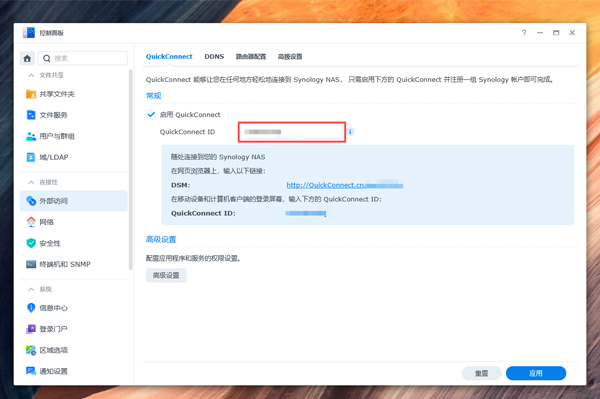
常见问题
如果Quickconnect地址无法正常访问怎么办?
- 访问Synology 服务状态网址,查看QuickConnect是否允许正常。
- 检查群晖NAS是否正常连接到网络,排除网线或者网口故障。
- 登陆群晖Synology账户管理后台,查看QuickConnect是否正常。如果您的群晖 Synology 设备位于中国,则您的 QuickConnect ID 必须在 Synology 帐户下注册通过验证的中国电话号码。
- 如果 QuickConnect 的状态为失败,请单击更新以将电话号码注册到 Synology 帐户。
- 如果还不行,尝试通过 DHCP 获取 IP 地址。进入控制面板 > 网络 > 网络接口 > LAN > 编辑 > IPv4。选择自动获取网络配置 (DHCP)。
- 如果还不行,尝试进入控制面板 > 网络 > 常规。勾选手动配置 DNS 服务器复选框,并将 DNS 服务器值设置为“8.8.8.8”或“8.8.4.4”。如果您位于中国,请改用“114.114.114.114”或“223.5.5.5”。
- 如果还不行,暂时关闭 IPv6 设置。进入控制面板 > 网络 > 网络接口 > LAN > 编辑 > IPv6。将 IPv6 设置设为关闭,然后单击确定。
- 如果还不行,暂时禁用防火墙。进入控制面板 > 安全性 > 防火墙并取消勾选启用防火墙复选框。
- 如果还不行,禁用 MTU 值配置。进入控制面板 > 网络 > 网络接口,然后双击 LAN。在 IPv4 中,确保取消勾选手动设置 MTU 值复选框。单击确定。
- 如果还不行,尝试与 NTP 服务器同步时间。进入控制面板 > 区域选项 > 时间 > 时间设置。从服务器地址下拉菜单中选择另一个 NTP 服务器,然后单击立即更新。
QuickConnect 与 DDNS 之间有何区别?
QuickConnect 与 DDNS 都是为了解决群晖设备外网访问的问题。
- Quickconnect是群晖公司免费提供的外网访问,速度较低。适合设备部署所在网络没有公网IP的入门用户。
- DDNS 是基于宽带公网IP,做的端口转发实现的外网访问。速度较快。必须有公网IP,动态公网IP也可以。
QuickConnect 速度慢,有什么办法解决?
如果您无法满足QuickConnect的传输速度,建议联系宽带运营商获取公网IP,通过DDNS进行外网访问。这样速度基于宽带的上传带宽,有明显提升。或者您通过专线来或者公网IP实现访问,这样费用较高。



